Đôi khi, bạn thích một bản nhạc và muốn nghe nó trong chính video của mình để tăng thêm sự hấp dẫn, lôi cuốn. Việc ghép nhạc vào video không những tạo ra những hiệu ứng âm thanh độc đáo, riêng biệt mà còn đem đến cho người xem video cảm nhận được nội dụng video của bạn rõ ràng hơn. Dưới đây là một vài cách ghép nhạc vào video online đơn giản bạn có thể tham khảo.
Đang xem: Download lồng nhạc vào video

by khue.nm
Cách ghép nhạc vào video online qua addaudiotovideo.com
Bên cạnh cách chèn nhạc vào video qua phần mềm trên máy tính, bạn có thể tiết kiệm thời gian và công sức bằng cách truy cập addaudiotovideo.com.
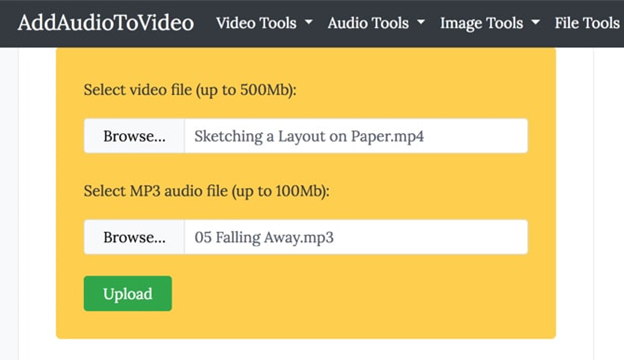
Cách ghép nhạc vào video online nhờ vào websire addaudiotovideo.com
Nhấp vào Tìm kiếm – Browse để Chọn video bạn muốn thêm nhạc. Sau đó nhấn Tìm kiếm – Browse dưới mục Chọn bản nhạc yêu thích của bạn. Lưu ý rằng đó phải là tệp MP3, tệp M4A hoặc loại tệp âm thanh khác có thể chèn vào video.
Khi bạn đã chọn được video và bài hát yêu thích, chỉ cần nhấn Tải lên – Upload. Có thể bạn sẽ mất vài phút để hoàn thành việc tải cùng úc cả 2 tệp lên phụ thuộc vào tốc độ Interrnet bạn sử dụng. Khi việc đăng tải kết thúc, bạn sẽ thấy một thông báo có nội dung là Hoàn thành và một liên kết để tải xuống máy tính. Bạn hãy tải nó xuống và mở bằng trình duyệt phù hợp để thưởng thức video ca nhạc của bạn nhé!
Lưu ý rằng cách ghép nhạc vào video online này sẽ bắt đầu bản nhạc ở đầu clip và có thể kết thúc ở cuối đoạn clip phụ thuộc vào độ dài của bản nhạc. Nếu bạn muốn thay đổi thời gian kết thúc bài hát, bạn chỉ cần chỉnh sửa bài hát theo ý thích của mình.
Thêm nhạc vào video trên Youtube
Bạn cũng có thể thêm âm thanh vào video bạn tải lên YouTube. Tốt nhất bạn nênsử dụng phương pháp trên hoặc một số phương pháp offline khác để thêm âm thanh vào tệp video trước khi tải lên, bởi YouTube chỉ cho phép bạn thêm các bản nhạc từ thư viện nhạc của Youtube ( từ Creative Commons). Và chắc chắn danh sách này sẽ bị hạn chế số lượng bài hát bạn có thể được sử dụng.
Xem thêm: Hướng Dẫn Cách Chơi Warwick Trong Liên Minh Huyền Thoại, Hướng Dẫn Cách Chơi
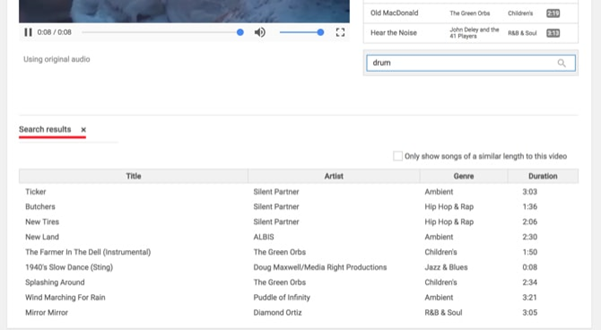
Để thêm một trong các bài hát trong danh sách YouTube đưa ra, bạn hãy đăng nhập vào tải khoản của mình YouTube và đi đến Studio. Tải lên video hoặc chọn một video mà bạn dự định đăng tải trên Youtube và nhấp vào Chỉnh sửa – Edit.
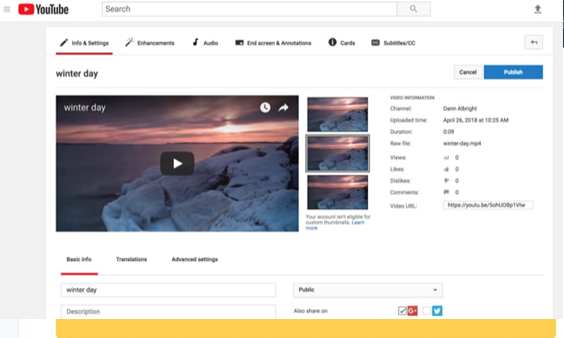
Nhấp vào Âm thanh – Audio ở trên cùng của màn hình. Bạn sẽ thấy một danh sách các bản nhạc nổi bật ở bên phải:
Bên dưới danh sách đó là một thanh tìm kiếm. Sử dụng công cụ này để tìm kiếm các bản nhạc trong thư viện YouTube (bạn có thể phải kéo xuống để xem kết quả).
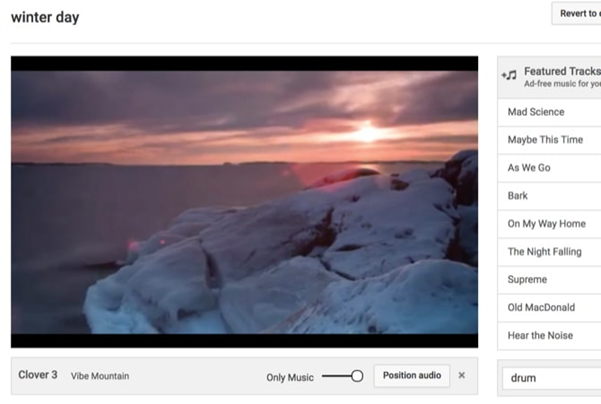
Việc tìm kiếm sẽ chiếm mất khá khá thời gian của bạn, Nhưng hãy kiên trì để tìm ra bản nhạc bạn ứng ý nhất nhé!
Sau khi đã tìm thấy bài hát yêu thích, nhấp chuột vào phần kết quả để thêm nó vào video của bạn.
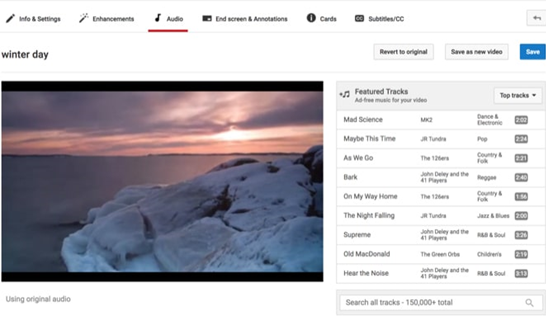
Nếu bạn muốn thay đổi vị trí của bài hát được phát trong clip của mình, hãy nhấp vào nút Vị trí âm thanh – Position Audio. Nhấp và kéo các cạnh đầu và cuối của bài hát để điều chỉnh vị trí của chúng.
Xem thêm: Điểm Danh 10 Phần Mềm Biên Tập Video Miễn Phí Tốt Nhất 2021, Top Phần Mềm Biên Tập Video Tốt Nhất
Trên đây là hai cách ghép nhạc vào video online mà chúng tôi muốn chia sẻ với bạn. Rất hi vọng bạn sẽ dễ dàng tạo nên những video đặc sắc, độc đáo, thể hiệ gu âm nhạc của mình nhờ vào các gợi ý trên.










